Windows Defender 是微软为 Windows 系统自带的一款安全防护软件,它从早期的 Microsoft Security Essentials 发展而来,逐渐成为 Windows 10 和 Windows 11 中集成的安全中心。很多人第一次接触它,是在系统安装完成后自动运行的那一刻。它不像其他杀毒软件那样需要手动安装,而是随着系统一起存在,默默守护着我们的电脑安全。对于大多数普通用户来说,它可能不是最强大的杀毒工具,但却是最方便、最稳定的选择之一。
从我个人的使用体验来看,Windows Defender 在日常使用中几乎不会打扰我,但一旦有潜在威胁出现,它又会及时提醒我并提供处理建议。它不仅仅是杀毒软件,还集成了防火墙、网络保护、应用控制、设备安全性等多个功能模块,构成了一个完整的系统安全防护体系。无论你是办公用户、学生还是家庭用户,Defender 都能为你提供基础但实用的安全保障。
Windows Defender 的定义与功能概述
简单来说,Windows Defender 就是 Windows 系统内置的安全防护平台,它不仅具备传统的病毒查杀功能,还包括实时保护、云防护、反钓鱼、浏览器防护等多维度的安全机制。它与系统深度整合,可以自动更新病毒定义库,并通过微软的云端智能系统识别最新的威胁。这意味着,即使你不去手动更新,Defender 也能保持最新的防护能力。
从功能角度来看,它涵盖了以下几个主要模块:防病毒保护、防火墙与网络保护、应用与浏览器控制、设备安全性设置、家庭选项管理等。这些功能共同构建了一个全面的安全体系,确保用户在使用电脑时不会轻易受到恶意软件、钓鱼网站、勒索病毒等威胁的影响。
Windows Defender 的核心组件与作用
Windows Defender 并不是一个单一的程序,而是由多个核心组件协同工作来实现全面防护。其中,Windows Defender Antivirus 负责病毒扫描与清除;Windows Defender Firewall 管理进出系统的网络流量;Windows Defender SmartScreen 则用于识别恶意网站和下载内容;此外还有 Windows Defender Application Control,用于限制未经授权的应用运行。
这些组件各自分工明确,又相互配合,确保系统在运行过程中始终处于安全状态。例如,在你打开一个陌生的可执行文件时,Application Control 会进行权限判断,SmartScreen 会检查该文件是否来自可信来源,而 Antivirus 则会扫描其是否包含恶意代码。这种多层防护机制,使得即使某一层出现疏漏,也有其他机制可以补救。
Windows Defender 在系统安全中的重要性
对于大多数普通用户来说,系统安全并不是他们每天需要思考的问题,但这恰恰是 Windows Defender 的价值所在——它在后台默默工作,无需用户过多干预。它的存在,为系统提供了一道坚实的防线,尤其是在面对日益复杂的网络威胁时。
在我的使用过程中,我曾遇到过一些可疑的下载链接和伪装成软件的恶意程序,而 Windows Defender 总是能在第一时间阻止这些威胁,并给出明确的警告。它不仅保护了我的文件安全,也让我在使用电脑时更加安心。对于没有额外安装杀毒软件的用户来说,Defender 几乎是唯一可靠的防护手段。
Windows Defender 与其他杀毒软件的比较
虽然市面上有很多第三方杀毒软件,比如卡巴斯基、诺顿、Bitdefender、火绒等,它们在某些方面可能比 Windows Defender 更强大,比如更强的主动防御能力、更丰富的功能模块,或者更人性化的用户界面。但不可否认的是,Defender 的优势在于它与系统高度集成,资源占用低,且完全免费。
与第三方杀毒软件相比,Windows Defender 不会频繁弹出广告或诱导用户付费升级,也不会在系统运行时造成明显卡顿。虽然它可能无法在病毒查杀率上做到最高,但对大多数用户来说已经足够。如果你是普通办公或家庭用户,不需要特别高级的安全功能,那么 Windows Defender 完全可以满足你的日常需求。
有时候,我发现自己并不需要 Windows Defender 在后台运行。比如,我已经安装了其他杀毒软件,或者我只是想临时关闭它来测试某些程序是否能正常运行。这种情况下,关闭 Windows Defender 就成了一个实际需求。但怎么操作才最安全、最有效呢?我尝试了几种不同的方法,从最简单的设置调整,到需要权限的注册表修改,甚至用到了第三方工具,每种方式都有各自的适用场景和注意事项。
关闭 Windows Defender 的常见原因分析
我最初想关掉 Defender 是因为我在用它测试一些开发工具时,它总是误报某些脚本为“潜在威胁”,让我无法顺利进行调试。后来,我发现很多用户也有类似的需求,比如安装了付费杀毒软件后,系统自带的 Defender 就显得多余了;或者有些人只是想暂时关闭它,以便运行某些不受信任但自己确认安全的程序。
还有一种情况是,有些用户觉得 Defender 在后台运行会占用系统资源,尤其是在老电脑上,开启实时保护确实会让系统变得稍微慢一点。虽然这种影响对大多数现代电脑来说几乎可以忽略不计,但对于追求极致性能的用户来说,关闭 Defender 也是一种优化手段。
使用 Windows 设置关闭实时保护
最简单的方法就是通过系统设置关闭 Defender 的实时保护功能。这个方法不需要管理员权限,也不涉及任何复杂的操作。我通常会先尝试这种方式,特别是在我只想临时关闭防护的时候。
具体操作是:打开“设置” → 选择“隐私和安全性” → 点击“Windows 安全中心” → 进入“病毒和威胁防护” → 在“病毒防护”下方找到“实时保护”并关闭它。这样一来,Defender 就不会再实时扫描文件了,但它的核心服务其实还在运行,只是不会主动干预而已。如果你只是想临时停用,这个方法最安全也最方便。
通过注册表编辑器禁用 Windows Defender
当我需要更彻底地关闭 Defender 时,就会选择修改注册表的方式。这个方法需要一定的技术基础,而且一旦操作失误,可能会导致系统不稳定,所以我建议只有在确实需要的情况下才使用这种方法。
具体步骤是:按下 Win + R 打开运行窗口,输入 regedit 并回车,进入注册表编辑器。然后依次展开路径 HKEY_LOCAL_MACHINE\SOFTWARE\Policies\Microsoft\Windows Defender,在右侧空白处右键新建一个 DWORD 值,命名为 DisableAntiSpyware,并将值设为 1。保存后重启电脑,Defender 就会被完全禁用。
需要注意的是,这种方式会彻底关闭 Defender 的所有功能,包括病毒扫描和防火墙部分,因此建议在确认系统有其他安全防护措施的前提下使用。
使用组策略编辑器关闭 Defender 服务
如果你使用的是 Windows 专业版或企业版,那么组策略编辑器是一个更高级、也更可控的方式来关闭 Defender。这种方法比修改注册表更直观,也更容易恢复。
操作路径是:按下 Win + R 输入 gpedit.msc 回车,进入组策略编辑器 → 依次展开“计算机配置” → “管理模板” → “Windows 组件” → “Microsoft Defender 防病毒” → 找到“关闭 Microsoft Defender 防病毒”选项并启用它。保存后重启电脑,Defender 就会停止运行。
这种方法的好处是可以通过策略统一管理,适合企业用户或需要多台电脑统一配置的场景。而且一旦需要恢复,只需将该策略设为“未配置”或“禁用”即可。
第三方工具禁用 Windows Defender 的可行性与风险评估
我曾经试过用一些第三方工具来禁用 Defender,比如 Dism++、Windows 10 Debloater 或者某些优化软件。这些工具操作起来确实方便,通常只需要点几下就能完成禁用,而且有些还支持一键恢复。
但我也注意到,使用这些工具存在一定的风险。首先,它们并不是官方支持的方式,可能会导致系统不稳定或安全漏洞;其次,部分工具可能捆绑了其他你不希望安装的软件;最重要的是,一旦你使用这些工具彻底移除了 Defender 的组件,将来想要恢复就比较麻烦,甚至可能需要重装系统。
因此,我建议除非你非常清楚自己在做什么,否则尽量避免使用第三方工具来禁用 Defender。如果只是为了临时停用,还是推荐使用系统自带的设置或组策略方式更安全可靠。



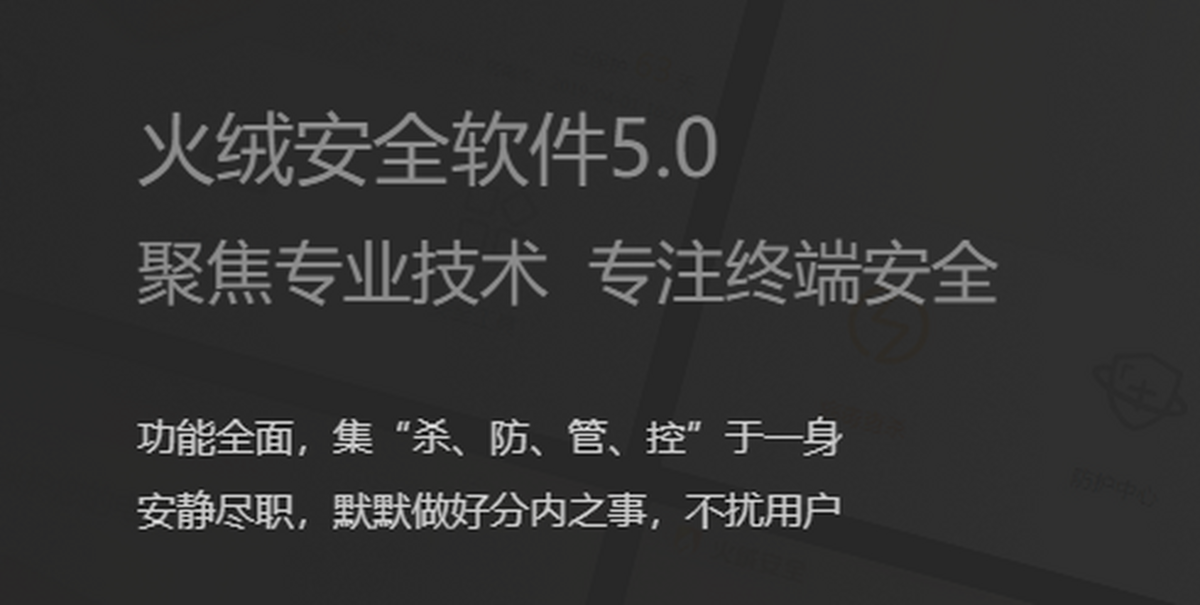
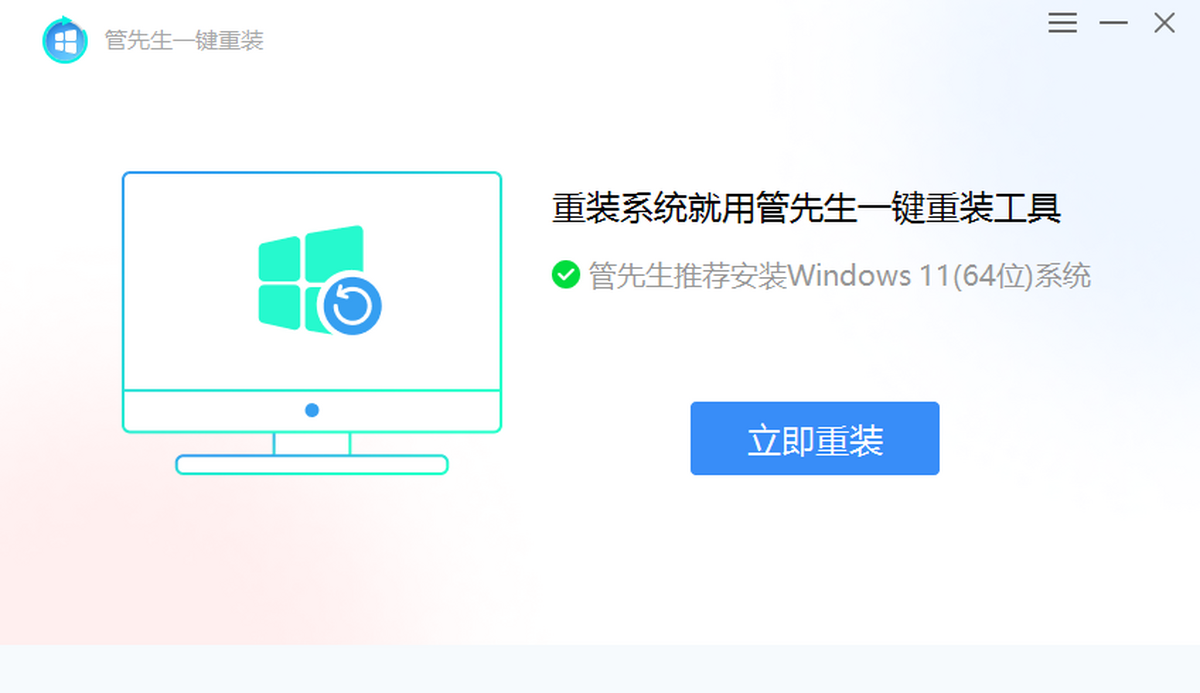
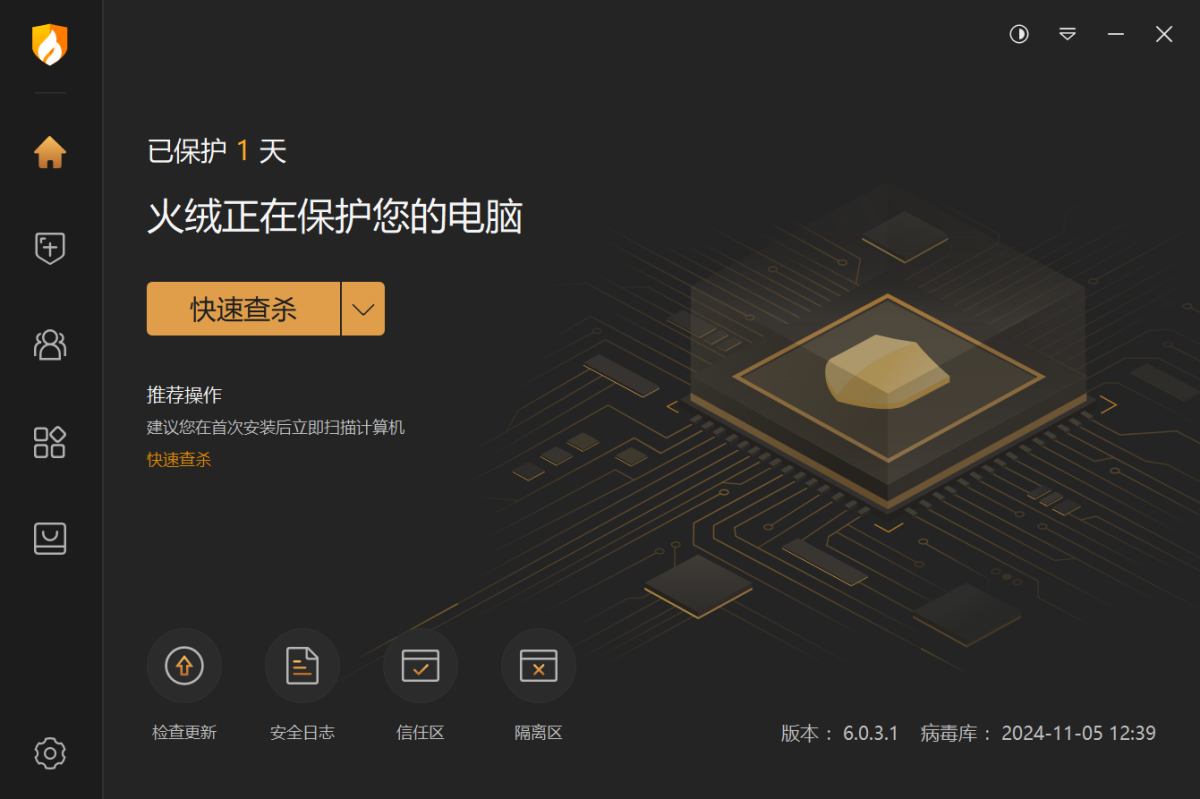




还没有评论,来说两句吧...